World of Warcraft est le jeu MMO incontournable depuis 15 ans maintenant, et en 2020, il est en mauvaise santé. Mais que faire si vous voulez jouer à World of Warcraft avec une manette ou une manette de jeu?
Ce sera une grande année pour World of Warcraft, avec le succès de World of Warcraft Classic pour rajeunir la base de fans hardcare, et la prochaine extension de Shadowlands apportant des changements significatifs au jeu de mise à niveau précoce et ajoutant un énorme contenu de fin de jeu pour les joueurs de haut niveau.
- Un débutant peut-il toujours entrer dans World of Warcraft?
- Shadowlands: que contient la prochaine extension de World of Warcraft?
- World of Warcraft Classic: tout ce que vous devez savoir
Il n’y a jamais eu de meilleur moment pour embarquer… mais que faire si vous n’avez pas envie de jouer au clavier et à la souris? Alors que de nombreux MMO populaires ont migré vers les consoles et ont apporté des schémas de contrôle de style console avec eux, World of Warcraft est resté obstinément traditionnel dans son interface clavier et souris..
C’est incontestablement un jeu conçu pour le jeu de la souris et du clavier. Mais lorsque vous voulez simplement vous pencher en arrière et vous faufiler à travers un niveau de meulage, le confort lié au canapé d’un contrôleur peut être préférable à un enchaînement à votre bureau.
Entrez ConsolePort!
ConsolePort est un module complémentaire pour WoW, et c’est tout simplement la meilleure façon de jouer à World of Warcraft avec une manette de jeu. Cette méthode prend en charge le pavé DualShock de la PlayStation 4 et la manette de jeu Xbox 360 ou Xbox One, ainsi que le contrôleur Steam, et fonctionne même avec des révisions d’interface utilisateur populaires comme le module complémentaire Immersion. Ce n’est pas un système officiellement pris en charge par les développeurs de WoW Blizzard mais, honnêtement, le niveau de finition affiché par le module complémentaire ConsolePort est de premier ordre, et assez bon pour être la base d’un port de contrôleur si Blizzard souhaite un jour investir dans il!

(Crédit d’image: Future)
Comment jouer à World of Warcraft avec un contrôleur
La configuration du module complémentaire est étonnamment facile. Voici ce dont vous aurez besoin pour commencer à jouer à World of Warcraft avec une manette de jeu:
- World of Warcraft, évidemment
- Un pad PS4 DualShock 4, une manette Xbox 360 ou Xbox One ou une manette Steam
- WoWMapper
- Module complémentaire ConsolePort
Étape 1: Tout d’abord, vous allez vouloir connecter votre manette de jeu. Si vous avez une manette Xbox ou Steam, c’est aussi simple que de la brancher ou de vous connecter au dongle sans fil Xbox ou Bluetooth avec Steam. Si vous utilisez un pad DualShock 4, vous pouvez consulter notre guide sur comment utiliser le contrôleur PS4 DualShock 4 sur PC.
Si vous utilisez un contrôleur Steam, vous devrez également télécharger le profil de cartographie officiel pour votre contrôleur, et suivez ces instructions à partir de la page ConsolePort:
– Placez le profil du contrôleur dans [dossier Steam] / controller_base / template.
– Démarrez ou redémarrez Steam. Vous avez alors la possibilité de configurer un profil de bureau (aucune connexion manuelle requise), ou une superposition Steam (nécessite une connexion manuelle).
PROFIL DE BUREAU
une. Ouvrez le mode grande image. Allez dans Paramètres -> Contrôleur -> Configurations de base -> Configuration du bureau -> Parcourir les configurations -> Modèles.
b. Sélectionnez ConsolePort Official dans la liste.
c. Revenez à Paramètres -> Fonctionnalités -> Superposition Steam. Désactivez la superposition pour éviter les raccourcis clavier conflictuels.
ré. Quittez le mode grande image. Votre profil de bureau est maintenant configuré pour ConsolePort.
ou…
PROFIL DE SUPERPOSITION DE VAPEUR
une. Ajoutez WoW-64.exe (ou WoW.exe sur 32 bits) à Steam en tant que jeu non-Steam. Nommez-le World of Warcraft.
b. Lancez le mode grande image et trouvez World of Warcraft dans votre bibliothèque.
c. Cliquez sur Gérer le raccourci> Configurer le contrôleur> Parcourir les configurations.
ré. Accédez à l’onglet Modèles et sélectionnez ConsolePort Official dans la liste.
Étape 2: Télécharger WoWMapper. Il s’agit d’une application .exe simple et gratuite que vous lancez avant de vous connecter à World of Warcraft qui recherche le jeu, votre contrôleur et le module complémentaire ConsolePort, et les rassemble tous. Vous n’avez pas vraiment besoin de faire quoi que ce soit d’autre que de l’exécuter en arrière-plan, mais assurez-vous qu’il est ouvert avant de commencer à jouer, sinon ConsolePort ne fonctionnera pas correctement. Téléchargez le .zip à partir du lien Github ci-dessus, extrayez-le et exécutez-le, ou exécutez l’application à partir de la boîte de dialogue du navigateur, et vous êtes prêt à partir.
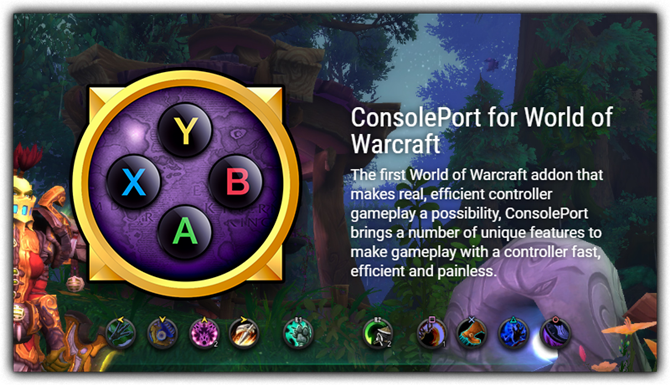
(Crédit d’image: Future)
Étape 3: Téléchargez le module complémentaire ConsolePort. Il est gratuit et peut être trouvé sur le site des modules complémentaires Curseforge. Décompressez-le et placez ce dossier quelque part où vous pouvez trouver.
Étape 4: Trouvez votre dossier de modules complémentaires World of Warcraft. C’est ici que vous allez placer le contenu du téléchargement zip ConslePort. En règle générale, il se trouve à C: \ Program Files \ World of Warcraft \ Interface \ AddOns. Vous pouvez avoir des variantes _retail_ ou _classic_ selon que vous avez activé le mode classique de World of Warcraft.
Étape 5: Placez le dossier ConsolePort décompressé dans votre dossier \ AddOns.
Étape 6: Lancez World of Warcraft et, dans le coin inférieur gauche de l’écran de sélection de personnage, appuyez sur le bouton «Ajouter» et assurez-vous que toutes les cases à cocher ConsolePort sont cochées AUTRE QUE L’OPTION AVANCÉE. Les options avancées sont excellentes, mais vous ne voudrez les explorer que si vous voulez aller au-delà des paramètres par défaut. Cela devient un peu plus compliqué et ne sera pas nécessaire pour la plupart des joueurs.
Étape 7: Entrez Azeroth avec votre personnage de choix!
Étape 8: Complétez l’outil d’étalonnage de ConsolePort. Cela s’exécutera immédiatement après le démarrage du jeu et vous demandera d’effectuer une série d’appuis sur les boutons pour mapper votre contrôleur sur la disposition des boutons par défaut de ConsolePort. Cela mettra vos compétences sur les boutons du visage les plus judicieusement mappés, tout en vous donnant le contrôle direct de votre personnage avec le stick gauche, le contrôle de la caméra avec le stick droit et l’activation d’un curseur de souris avec un clic du stick droit, qui en tourner vous permet de déplacer le curseur. Passez le curseur sur votre personnage et vous reprenez le contrôle de la caméra!
Étape 9: Jouez et personnalisez! Chaque construction de personnage et style de classe de World of Warcraft joue un peu différemment, vous voudrez donc probablement remapper quelques commandes sur différents boutons. Par exemple, sur notre manette Xbox, nous avons le bouton «A» réglé pour faire défiler les cibles.
ConsolePort est un module complémentaire incroyablement polyvalent. Bien qu’il soit toujours limité par le manque de prise en charge de contrôleur natif par Blizzard, il fait un travail fantastique tout droit sorti de sa configuration d’étalonnage par défaut. Si vous avez un peu de patience, vous pourrez le modifier pour qu’il fonctionne suffisamment bien pour même gérer certains raids mythiques, et peut facilement être activé ou désactivé en désactivant le module complémentaire à l’écran de sélection de personnage, sans perdre vos préférences.
Astuce! N’oubliez pas que vous avez différentes compétences disponibles tout en maintenant les déclencheurs L ou R enfoncés, tout en maintenant L + R ensemble en même temps. De plus, frapper L + R + A fait apparaître une roue utilitaire où vous pouvez mettre des choses comme votre foyer, une canne à pêche ou des objets de quête pour un accès facile.
S’amuser!
- Meilleurs jeux MMO: aller au-delà de World of Warcraft
